ExcelTip: tekst samenvoegen
Onlangs las je hier op SecretaresseNet hoe je tekst in 1 kolom kunt splitsen naar verschillende kolommen. Andersom kan natuurlijk ook, als je tekst in meerdere kolommen wilt samenvoegen naar 1 kolom.
Hiervoor gebruik je de formule Tekst.samenvoegen
Met =TEKST.SAMENVOEGEN(A2;B2) voeg je de inhoud van cel A2 en B2 samen. De formule plaats je dus in een lege cel, in dit voorbeeld in cel G2.

Wil je dat tussen de twee cellen een spatie toegevoegd wordt? Voeg deze dan in de formule toe tussen aanhalingstekens en met een extra puntkomma. Je krijgt dan dus =TEKST.SAMENVOEGEN(A2;” “;B2).
In plaats van spaties kun je de inhoud van de cellen natuurlijk met andere tekst combineren:
=TEKST.SAMENVOEGEN(“De heer “;A2;” “;B2;” “;”woont op “;C2;” “;D2;”.”)
Andere mogelijkheden
=A1&” “&B1 geeft hetzelfde resultaat. Dit kan echter onoverzichtelijk worden bij langere formules. En wanneer je de functienaam gebruik, is het voor iedereen duidelijk wat er gebeurt.
Wil je de inhoud van de cellen ergens voor gebruiken en is het lastig dat er nu een formule in de cellen staat? Kopieer dan de gegevens en kies (in een lege kolom) bij Plakken speciaal voor Waarden plakken.




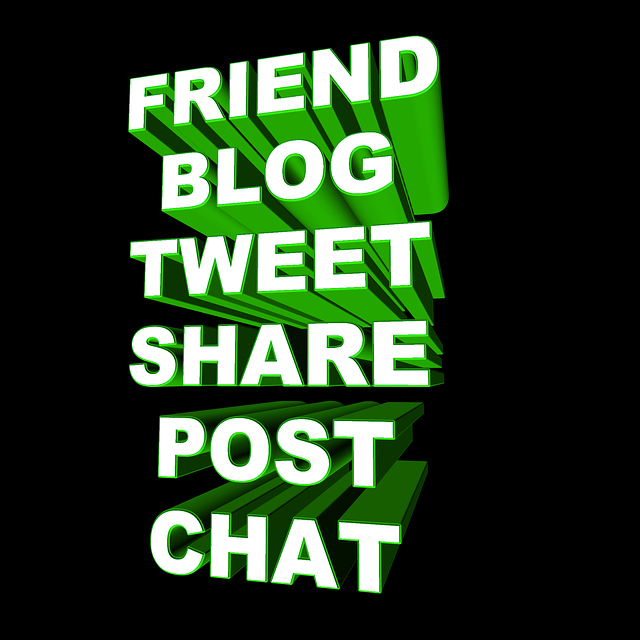
















Nuttig!
Ikzelf heb eens een knoppencursus Excel verzorgt waarin een aantal handigheidjes verwerkt zijn (niet alles want excel is een heeeeel uitgebreid programma).
Als iemand hier interesse in heeft, kan ik de uitwerking van deze knoppencursus (filmpjes) ook hier op het forum plaatsen (?)
Beste Caroline,
Hartelijk dank voor je reactie. Dat lijkt ons super!
Zou je mij willen mailen op info@secretaressenet.nl? Dan kunnen we er ook een leuk artikel van maken met een link naar de video’s misschien?
Groet, Ingeborg